Kako popraviti Nimate dovoljenja za shranjevanje na to mesto v sistemu Windows

Ko Windows prikaže napako »Nimate dovoljenja za shranjevanje na tem mestu«, vam to prepreči shranjevanje datotek v želene mape.
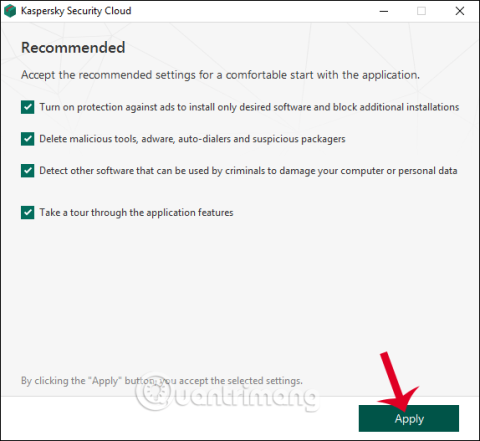
Kaspersky Security Cloud je nova različica znane protivirusne programske opreme Kaspersky Free iz leta 2020, vendar je poleg osnovnih funkcij za zaščito računalnika v prejšnjih različicah dodala nove varnostne funkcije v oblaku. Kaspersky je znano podjetje za varnostno programsko opremo na svetu s številnimi uporabnimi programi.
Kaspersky Security Cloud je bil predstavljen leta 2018, zdaj pa je popolnoma nadomestil Kaspersky Free. Po napovedi podjetja bomo programsko opremo lahko uporabljali brezplačno 1 leto, nato pa jo lahko nadgradimo, če želimo. Spodnji članek vas bo vodil, kako uporabljati Kaspersky Security Cloud na vašem računalniku.
1. Navodila za uporabo Kaspersky Security Cloud
Korak 1:
Kliknite spodnjo povezavo za prenos programske opreme Kaspersky Security Cloud za računalnik
Pojdite na priporočeni vmesnik, kot je prikazano spodaj, pustite nastavitve takšne, kot so, in kliknite Uporabi za nadaljevanje.

2. korak:
Nato potrebujete račun za uporabo Kaspersky Security Cloud . Vnesite svoj e-poštni naslov in geslo, nato potrdite svoj na novo registriran e-poštni naslov.

3. korak:
Ko je preverjen , prikažite programski vmesnik. Če pogledate navzdol v desni kot spodaj, boste videli svoj registracijski e-poštni naslov in vaš račun je aktiven 1 leto.

In to je glavni vmesnik aplikacije.

4. korak:
Po tem se samodejno izvede postopek posodobitve baze podatkov . Nato kliknite Skeniraj , da pregledate svoj računalnik.
V razdelku Scan bodo na voljo možnosti za Full Scan, Quick Scan, Selective Scan (izberite predmet, ki ga želite skenirati), External Device Scan (pregled zunanjih naprav).

Ko je pregled končan, bo programska oprema prikazala obvestila, ki vas bodo obvestila, če ima vaš računalnik kakršne koli varnostne težave.

5. korak:
Poleg osnovnih funkcij ima ta nova različica Kaspersky Security Cloud tudi funkcije za upravljanje gesel, vendar boste morali namestiti dodatno programsko opremo.
Za to različico je na voljo tudi funkcija zaščite zasebnosti.

V razdelku Nastavitve bo na voljo več varnostnih in protivirusnih funkcij kot v prejšnji različici Kaspersky Free.
Na splošno, če želite uporabljati osnovno protivirusno programsko opremo in računalniško varnost, ne da bi potrebovali naprednejše funkcije, se Kaspersky Security Cloud splača uporabiti.

2. Kako uporabljati Kaspersky Free for PC
Korak 1:
Kliknite spodnjo povezavo, da prenesete namestitveno datoteko programske opreme Kaspersky Free na svoj računalnik. Po tem zaženemo datoteko paketa, da nadaljujemo z namestitvijo.
Na prvem vmesniku kliknite gumb Nadaljuj .

2. korak:
Ko preklopite na nov vmesnik, vam bo predlagano, da namestite program Kaspersky Security Network, popolnoma brezplačno aplikacijo VPN s funkcijami za povečanje varnosti vašega računalnika.
Če vam ni treba namestiti, počistite polje s predlogi in kliknite gumb Namesti pod vmesnikom.

3. korak:
Nazadnje počakamo na namestitev datotečnih paketov. Med postopkom prenosa in namestitve potrebuje računalnik stabilno internetno povezavo, da lahko prenese in samodejno namesti podatke do konca. Postopek namestitve je hiter ali počasen, odvisno od konfiguracije računalnika.

4. korak:
Ko je postopek namestitve končan, kliknite gumb Končano, da končate.

Počakate, da se Kaspersky Free zažene v vašem računalniku.

5. korak:
Preklopite na vmesnik za registracijo aktivacije avtorskih pravic programske opreme. Če že imate račun Kaspersky, morate le vstopiti v vmesnik. Če še niste, kliknite gumb Registriraj se zdaj .

Vnesite elektronski naslov, geslo vključno s številkami, malimi in velikimi črkami, v geslu ne sme biti presledkov. Nato uporabnik pritisne gumb Ustvari račun , da ustvari račun Kaspersky.

Tako smo na računalniku uspešno aktivirali programsko opremo Kaspersky Free.

6. korak:
Na vmesniku programa bomo videli, da je obdobje veljavnosti programa 1 leto. Ko se obdobje uporabe izteče, se samodejno izvede ponovna aktivacija. Vse varnostne funkcije, ki se pojavijo na vmesniku, so osnovne funkcije.

Z nadgrajenimi funkcijami , kot so varen denar, zaščita zasebnosti, starševski nadzor ali zaščita za vse naprave, so uporabniki prisiljeni plačati za uporabo .

7. korak:
Nato v glavnem vmesniku kliknite Posodobitev baze podatkov , da posodobite bazo podatkov.

Nato kliknite gumb Zaženi posodobitev , da nadaljujete s posodobitvijo.

8. korak:
Preklopite nazaj na glavni vmesnik, kliknite gumb Skeniraj . Kaspersky Free uporabnikom ponuja 4 različne možnosti skeniranja računalniških virusov, vključno z:

V primeru skeniranja po izbrani particiji kliknite gumb Dodaj , da izberete mapo v vašem računalniku.

Na vašem računalniku se prikaže mapa, kliknite particijo pogona ali mapo, ki jo želite pregledati, in pritisnite spodnji gumb Izberi .

Ko izberete element, pritisnite gumb Zaženi skeniranje , da Kaspersky Free pregleda računalniški sistem po izbiri uporabnika.

9. korak:
Postopek skeniranja bo potekal takoj zatem. Ko je končano, bo Kaspersky Free uporabniku poslal rezultate pregleda. Kliknite Podrobno poročilo za več podrobnosti o tem poročilu skeniranja.

10. korak:
Nato kliknite ikono zobnika in nato Zaščita . Uporabnikom bo na voljo nekaj dodatnih varnostnih možnosti, ki jih ponuja program. Uporabo teh možnosti lahko omogočimo ali onemogočimo.

Tako je Kaspersky Free opravil pregled sistema v računalniku. Hitrost skeniranja programske opreme je zelo visoka in lahko zazna viruse ali programe, ki so škodljivi za sistem.
Poleg tega Kaspersky Free ne zavzame preveč prostora v računalniku, raven porabe sredstev programa med delovanjem je vedno v stabilnem stanju, kar omejuje počasne ali zamrznjene situacije pri uporabi Kaspersky Free. Lahko preverite v upravitelju opravil.

Na splošno je Kaspersky Free učinkovit protivirusni program z osnovnimi varnostnimi funkcijami, tako kot drugi programi Kaspersky. Poleg tega ga lahko uporabniki uporabljajo popolnoma brezplačno, ponovna aktivacija programa Kaspersky Free na osebnih računalnikih pa je zelo enostavna.
Želim vam uspeh!
Ko Windows prikaže napako »Nimate dovoljenja za shranjevanje na tem mestu«, vam to prepreči shranjevanje datotek v želene mape.
Syslog Server je pomemben del arzenala skrbnika IT, zlasti ko gre za upravljanje dnevnikov dogodkov na centralizirani lokaciji.
Napaka 524: Prišlo je do časovne omejitve je statusna koda HTTP, specifična za Cloudflare, ki označuje, da je bila povezava s strežnikom zaprta zaradi časovne omejitve.
Koda napake 0x80070570 je običajno sporočilo o napaki v računalnikih, prenosnikih in tabličnih računalnikih z operacijskim sistemom Windows 10. Vendar se pojavi tudi v računalnikih z operacijskim sistemom Windows 8.1, Windows 8, Windows 7 ali starejšimi.
Napaka modrega zaslona smrti BSOD PAGE_FAULT_IN_NONPAGED_AREA ali STOP 0x00000050 je napaka, ki se pogosto pojavi po namestitvi gonilnika strojne naprave ali po namestitvi ali posodobitvi nove programske opreme in v nekaterih primerih je vzrok napaka zaradi poškodovane particije NTFS.
Notranja napaka razporejevalnika videa je tudi smrtonosna napaka modrega zaslona, ta napaka se pogosto pojavi v sistemih Windows 10 in Windows 8.1. Ta članek vam bo pokazal nekaj načinov za odpravo te napake.
Če želite, da se Windows 10 zažene hitreje in skrajša čas zagona, so spodaj navedeni koraki, ki jih morate upoštevati, da odstranite Epic iz zagona sistema Windows in preprečite, da bi se Epic Launcher zagnal z Windows 10.
Datotek ne smete shranjevati na namizju. Obstajajo boljši načini za shranjevanje računalniških datotek in vzdrževanje urejenega namizja. Naslednji članek vam bo pokazal učinkovitejša mesta za shranjevanje datotek v sistemu Windows 10.
Ne glede na razlog boste včasih morali prilagoditi svetlost zaslona, da bo ustrezala različnim svetlobnim pogojem in namenom. Če morate opazovati podrobnosti slike ali gledati film, morate povečati svetlost. Nasprotno pa boste morda želeli zmanjšati svetlost, da zaščitite baterijo prenosnika.
Ali se vaš računalnik naključno zbudi in prikaže okno z napisom »Preverjanje posodobitev«? Običajno je to posledica programa MoUSOCoreWorker.exe - Microsoftove naloge, ki pomaga usklajevati namestitev posodobitev sistema Windows.








